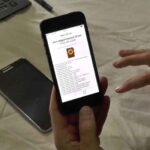Nonostante l’iPhone sia un gioiello della tecnologia moderna, non mancano i bug o problemi tecnici (più o meno gravi) che portano gli utenti a cercare velocemente soluzioni in rete senza dover potare il dispositivo in assistenza. Abbiamo ad esempio visto cosa fare quando l’iPhone non si accende più, oppure quando l’iPhone continua a riavviarsi da solo, giusto per citare due dei problemi più frequenti. Ma un altra situazione spiacevole in cui ci si può ritrovare è quella in cui l’iPhone non si carica più. Che fare in questa situazione? Attendere che la batteria si scarichi del tutto o trovare una soluzione prima che ciò avvenga?
In questa guida vogliamo condividere varie soluzioni rapide e semplici per risolvere il problema della mancata ricarica del tuo iPhone.
- Perchè l’iPhone non si carica
- Controllare cavo USB
- Controllare caricabatteria iphone
- Pulisci ingresso ricarica
- Metti iPhone in DFU
- Assistenza Apple
Parte 1: Perché l’iPhone non si Carica?
Prima di vedere quali soluzioni provare per il problema di ricarica, è molto importante diagnosticare questo problema. Ci potrebbero essere diverse ragioni alla base di esso. Una delle cause più comuni è l’hardware o accessori difettosi. Se si utilizza ad esempio un cavo vecchio che non funziona correttamente, questo potrebbe interrompere la ricarica del telefono.
Oppure, una presa o uno spin non funzionante può anche essere motivo per cui l‘iPhone non si ricarica più. O ancora, la batteria del tuo iPhone potrebbe essere completamente esaurita e deve essere sostituita.

Tuttavia, se la batteria del iPhone si scarica velocemente potrebbe esserci anche un problema relativo al software. Questo principalmente succede dopo un aggiornamento iOS e abbiamo già visto cosa fare per cercare di aumentare la durata della batteria iPhone. Ma adesso ritorniamo al problema della mancata ricarica del iPhone e vediamo quali verifiche effettuare.
Parte 2: Controllare il cavo
Uno dei motivi più comuni per cui l’iPhone non si carica è un cavo USB difettoso. Per iniziare, assicurati di utilizzare solo un cavo Lightning originale. Se non lo usi ti consigliamo di acquistarlo, ad esempio qui su Amazon (costa meno di 10€). Inoltre, la clip di ricarica deve essere funzionante e compatibile con il dispositivo. Se il cavo in tuo possesso risulta usurato, allora è meglio prenderne uno nuovo.

Parte 3: Usa un diverso carica batteria
Dopo aver controllato il cavo USB è bene controllare anche il carica batteria. Per capire se è quello il problema prova ad un usarne un altro oppure acquistane uno nuovo ed originale (costa una decina di euro qui su Amazon).

Parte 4: Pulisci la fessura di ricarica
Questo è un altro problema hardware comune che causa la mancata ricarica del iPhone. Se il tuo telefono è vecchio, è probabile che la sua porta/fessura di ricarica potrebbe essere stata danneggiata a causa di usura. Inoltre, se lavori all’aperto, potrebbe anche essere piena di polvere e sporcizia che impedisce ai vari contatti elettronici di funzionare a dovere.
Pertanto si consiglia di pulire la fessura della ricarica tramite un panno di lino ed evitare di usare l’acqua. Fai questo con delicatezza e assicurati che la porta non venga danneggiata durante la pulizia.

Parte 5: Metti l’iPhone in modalità DFU
DFU, sta per Device Firmware Update Mode è una modalità di funzionamento che può risolvere il problema della carica del tuo iPhone. Questa modalità viene utilizzata quando si fa un aggiornamento a una nuova versione del firmware. Se c’è un problema relativo al software con il tuo dispositivo, mettendo il tuo iPhone in modalità DFU potrai ripristinare e risolvere il problema. Ecco cosa fare per mettere l’iPhone in modalità DFU:
1. Apri iTunes sul tuo PC (assicurati che sia l’ultima versione) e poi collega il tuo iPhone al computer tramite cavo USB
2. Spegni il telefono premendo il pulsante di accensione e scorrendo il cursore.
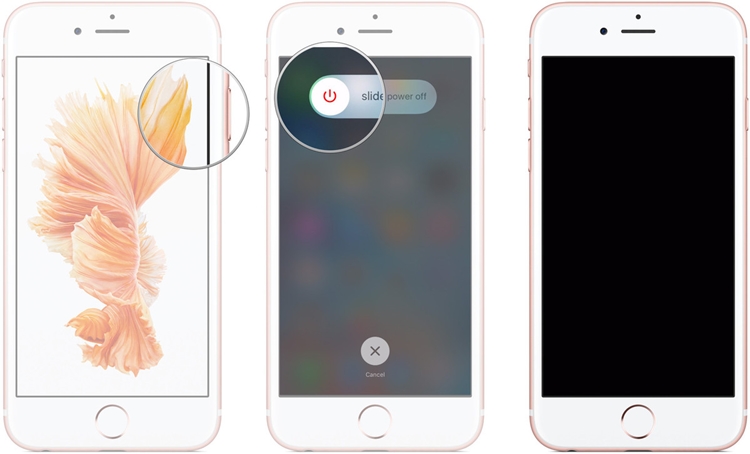
3. Una volta spento il telefono premi contemporaneamente il pulsante di accensione e il tasto Home per almeno 10 secondi.
4. Nel caso in cui venga visualizzato il logo Apple, significa che hai tenuto i pulsanti troppo a lungo e devi ricominciare.
5. Dopo i 10 secondi rilascia il pulsante di accensione e continua a tenere premuto il pulsante Home. Tieni premuto il pulsante Home per altri 5 secondi.
6. Se appare il logo iTunes, significa che hai tenuto premuto il tasto Home per troppo tempo. Se lo schermo del dispositivo rimane nero, significa che il telefono è finalmente in modalità DFU.
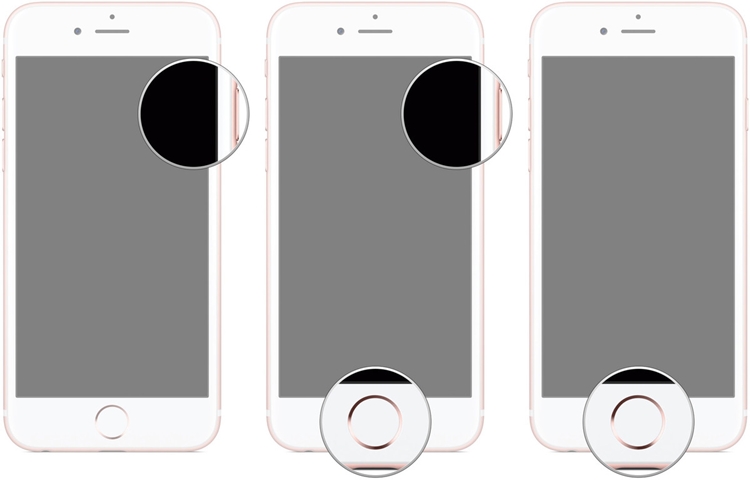
7. Se tutto viene fatto correttamente, non appena l’iPhone va in DFU, iTunes lo rileverà e mostrerà la seguente finestra in cui ti chiederà di scegliere se ripristinare o aggiornare l’iPhone per risolvere il problema della ricarica.

Effettua un ripristino se hai fatto un backup in precedenza, oppure effettua un aggiornamento se il tuo iPhone gira ancora su una versione obsoleta di iOS.
Parte 6: Cambia Batteria o vai in un Apple Store
Se nessuna delle soluzioni sopra menzionate funzionasse, allora è molto probabile che il problema sia la batteria. Potrai acquistare una nuova batteria per il tuo iPhone (qui su Amazon ce ne sono per i vari modelli iPhone) oppure recarti presso un negozio Apple e far fare l’intervento a loro in modo da evitare ulteriori danni!
Ti Potrebbe Interessare..

GloboSoft è una software house italiana che progetta e sviluppa software per la gestione dei file multimediali, dispositivi mobili e per la comunicazione digitale su diverse piattaforme.
Da oltre 10 anni il team di GloboSoft aggiorna il blog Softstore.it focalizzandosi sulla recensione dei migliori software per PC e Mac in ambito video, audio, phone manager e recupero dati.